Tutoriel : Évaluer des applications web en vue de leur migration vers Azure App Service
Dans le cadre de votre parcours de migration vers Azure, évaluez vos charges de travail locales afin de mesurer la disponibilité opérationnelle du cloud, d’identifier les risques et d’estimer les coûts et la complexité de la tâche.
Cet article vous montre comment évaluer les applications web ASP.NET découvertes s’exécutant sur des serveurs web IIS pour préparer la migration vers Code Azure App Service et Conteneurs Azure App Service, en utilisant l’outil Azure Migrate : découverte et évaluation. Découvrez-en davantage sur Azure App Service.
Dans le cadre de votre parcours de migration vers Azure, évaluez vos charges de travail locales afin de mesurer la disponibilité opérationnelle du cloud, d’identifier les risques et d’estimer les coûts et la complexité de la tâche.
Cet article vous montre comment évaluer les applications web Java découvertes s’exécutant sur des serveurs Tomcat en vue de leur migration vers le code Azure App Service et les conteneurs Azure App Service, à l’aide de l’outil Découverte et évaluation d’Azure Migrate. Découvrez-en davantage sur Azure App Service.
Dans ce tutoriel, vous allez apprendre à :
- Exécutez une évaluation basée sur des données de configuration d’applications web.
- Passer en revue une évaluation Azure App Service.
Remarque
Les didacticiels présentent le moyen le plus rapide de tester un scénario, et utilisent les options par défaut lorsque cela est possible.
Prérequis
- Si vous n’avez pas d’abonnement Azure, créez un compte gratuit avant de commencer.
- Avant de suivre ce tutoriel pour évaluer vos applications web en vue de leur migration vers Azure App Service, assurez-vous d’avoir découvert les applications web que vous souhaitez évaluer à l’aide de l’appliance Azure Migrate pourVMware, Hyper-V, ou des serveurs physiques.
- Si vous voulez tester cette fonctionnalité dans un projet existant, vérifiez que vous avez rempli les prérequis indiqués dans cet article.
Exécuter une évaluation
Pour exécuter une évaluation, effectuez les étapes suivantes :
Connectez-vous au portail Azure et recherchez Azure Migrate.
Sur la page Azure Migrate, sous Objectifs de migration, sélectionnez Serveurs, bases de données et applications web.
Sur la page Serveurs, bases de données et applications web, sous Outils d’évaluation, sélectionnez Applications web sur Azure dans le menu déroulant Évaluer.
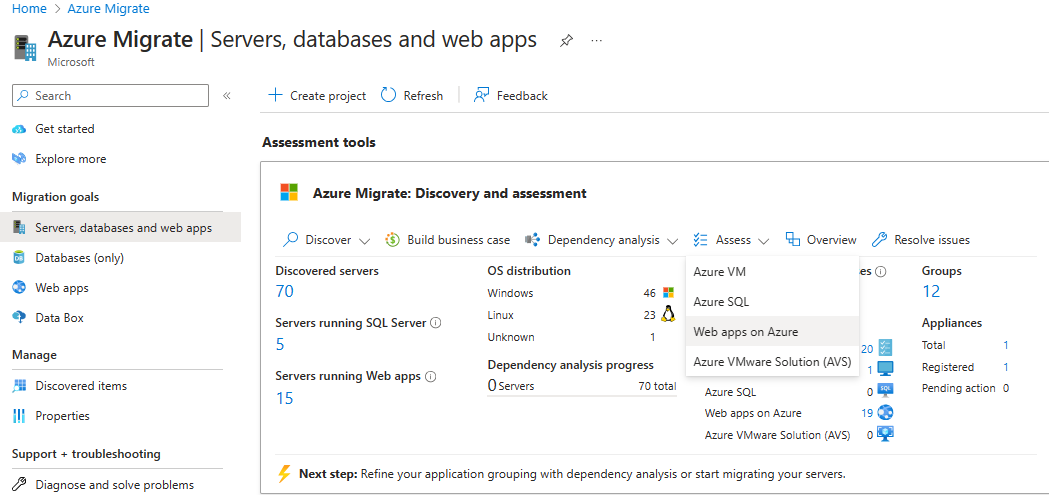
Sur la page Créer une évaluation, sous l’onglet Essentiels, procédez comme suit :
Le type d’évaluation est présélectionné en tant qu’Applications web sur Azure et la source de découverte passe à Serveurs découverts à partir de l’appliance Azure Migrate par défaut. Sélectionnez le scénario en tant qu’applications web sur App Service.
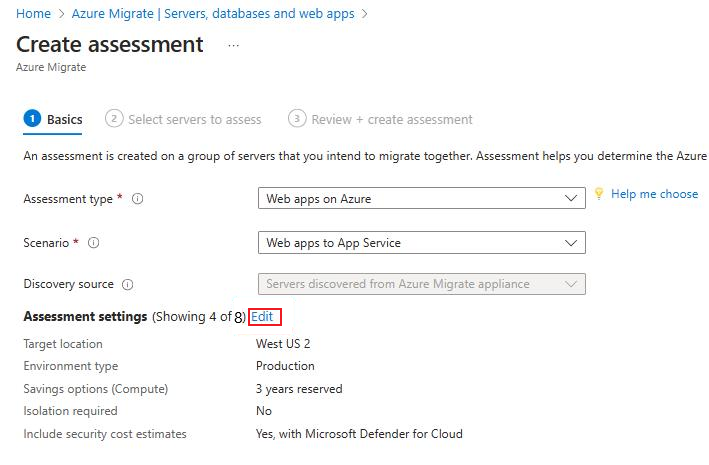
Sélectionnez Modifier pour examiner les propriétés d’évaluation.
Les propriétés suivantes sont incluses dans les propriétés d’évaluation d’Azure App Service :
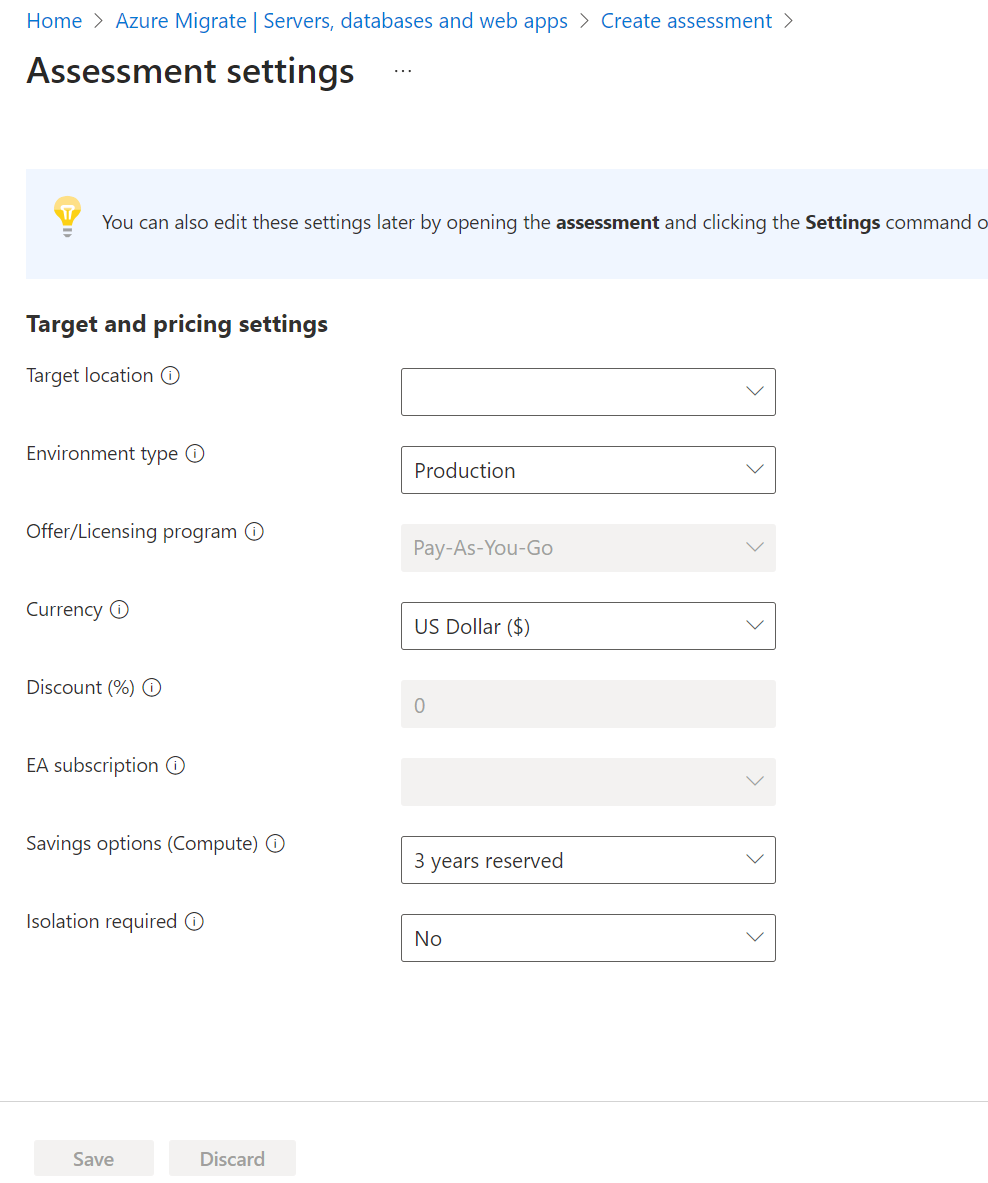
Propriété Détails Emplacement cible Région Azure vers laquelle vous souhaitez opérer la migration. Les recommandations en matière de configuration et de coût d’Azure App Service sont basées sur l’emplacement que vous spécifiez. Type d’environnement Type d’environnement dans lequel il est en cours d’exécution. Offer Offre Azure dans laquelle vous êtes inscrit. L’évaluation estime le coût de cette offre. Devise Devise de facturation de votre compte. Remise (%) Toute remise propre à un abonnement que vous recevez en plus de l’offre Azure. Le paramètre par défaut est 0 %. Abonnement Contrat Entreprise Spécifie qu’un abonnement Contrat Entreprise (EA) est utilisé pour l’estimation des coûts. Prend en compte la remise applicable à l’abonnement.
Conservez les paramètres par défaut pour les instances réservées et les propriétés de remise (%) .Options d’économies (calcul) L’option Économies que l’évaluation doit prendre en compte. Isolation requise Sélectionnez Oui si vous voulez que vos applications web s’exécutent dans un environnement privé et dédié dans un centre de données Azure.
- Dans Options d’économies (calcul), spécifiez l’option d’économies que l’évaluation doit prendre en compte pour contribuer à optimiser votre coût de calcul Azure.
- Les réservations Azure (pour un ou trois ans) sont une option intéressante pour les ressources qui s’exécutent le plus souvent.
- Un plan d’économies Azure (plan d’économies de un ou trois ans) offre une flexibilité supplémentaire et une optimisation automatisée des coûts. Dans l’idéal, vous pouvez utiliser la réservation Azure et le plan d’économies simultanément après la migration (la réservation est consommée en premier). Toutefois, dans les évaluations Azure Migrate, vous pouvez voir uniquement les estimations de coût pour une option d’économies à la fois.
- Quand vous sélectionnez Aucun, le coût de calcul Azure est basé sur le taux de paiement à l’utilisation ou sur l’utilisation réelle.
- Vous devez sélectionner le paiement à l’utilisation dans Programme d’offre/de licence pour pouvoir utiliser des instances réservées ou un plan d’économies Azure. Lorsque vous sélectionnez une option d’économies autre que « Aucune », le paramètre « Remise (%) » n’est pas applicable.
- Sélectionnez Enregistrer si vous avez apporté des modifications.
Sur la page Créer une évaluation, sélectionnez Suivant : Sélectionnez les serveurs à évaluer.
Sous l’onglet Sélectionner les serveurs à évaluer, procédez comme suit :
- Nom de l’évaluation : Spécifiez un nom pour l’évaluation.
- Sélectionner ou créer un groupe : Sélectionnez Créer, puis spécifiez un nom de groupe. Vous pouvez également utiliser un groupe existant.
- Nom de l’appliance : Sélectionnez l’appliance.
- Type d’application web : Sélectionnez ASP.NET.
- Type d’application web : Sélectionnez Java.
- Sélectionnez les serveurs à ajouter au groupe depuis la table.
- Cliquez sur Suivant.
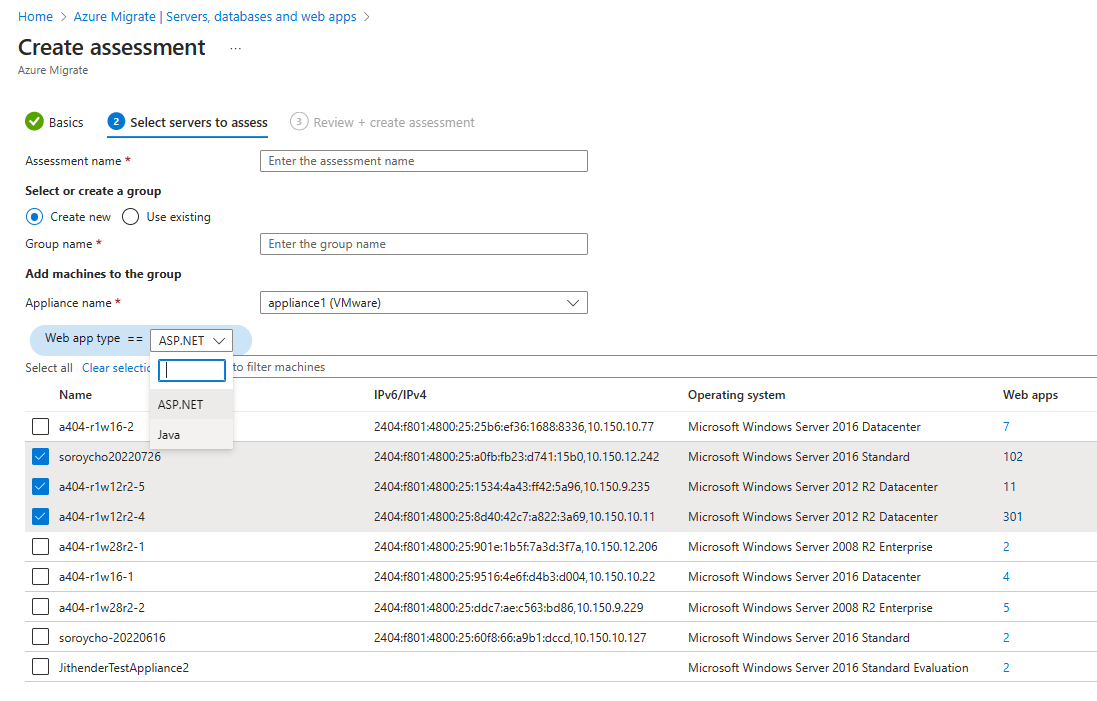
Sous l’onglet Vérifier + créer l’évaluation, vérifiez les détails de l’évaluation, puis sélectionnez Créer l’évaluation pour créer le groupe et exécuter l’évaluation.
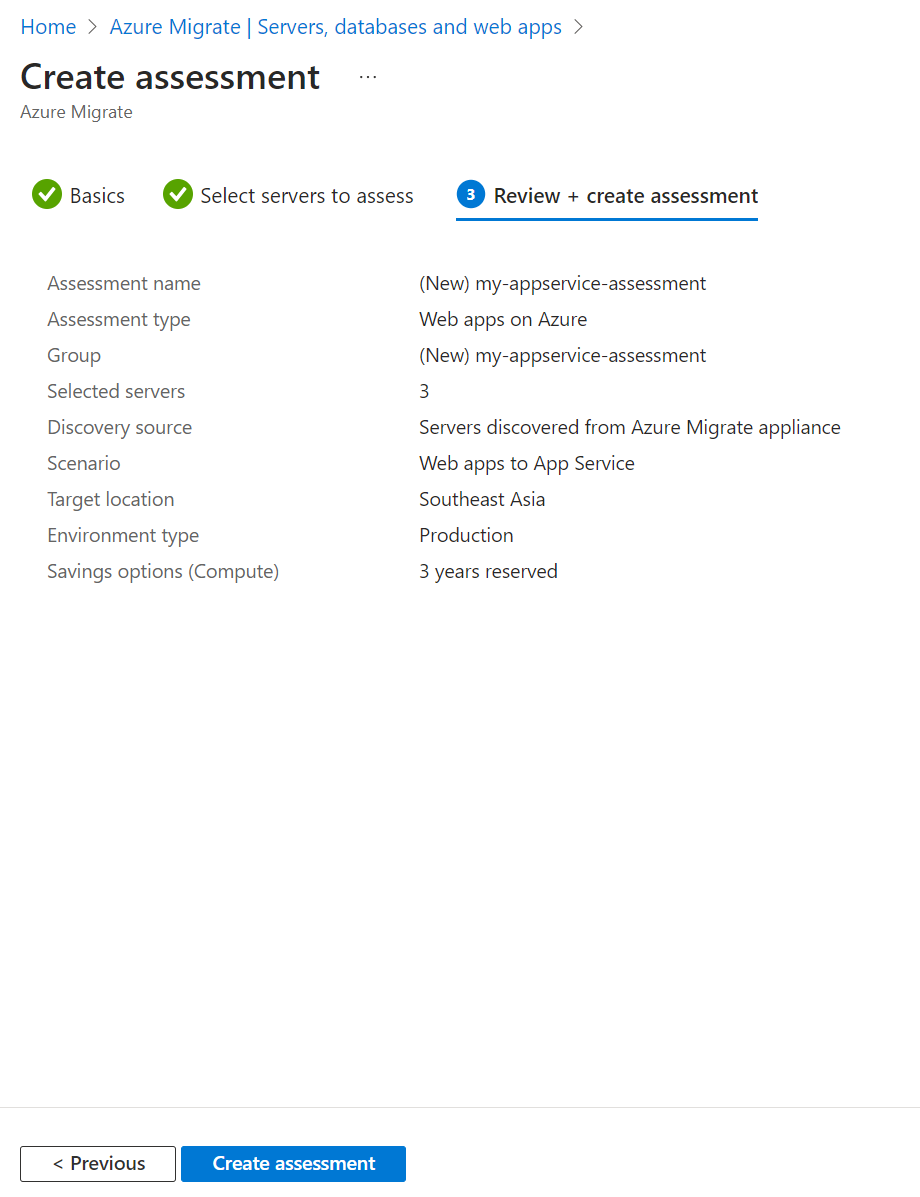
Une fois l’évaluation créée, accédez à Serveurs, bases de données et applications web>Azure Migrate : Découverte et évaluation. Actualisez les données de la vignette en sélectionnant l’option Actualiser en haut de celle-ci. Attendez que les données soient actualisées.
Sur la page Serveurs, bases de données et applications web, sous Outils d’évaluation>Évaluations, sélectionnez le nombre à côté des Applications web sur Azure dans la section Évaluation.
Sélectionnez le nom de l’évaluation que vous souhaitez afficher.
Réviser une évaluation
Pour afficher une évaluation, effectuez les étapes suivantes :
Sur la page Azure Migrate, sous Objectifs de migration, sélectionnez Serveurs, bases de données et applications web.
Sur la page Serveurs, bases de données et applications web, sous Outils d’évaluation>Évaluations, sélectionnez le nombre à côté des applications web sur l’évaluation Azure.
Sur la page Évaluations, sélectionnez dans la liste des évaluations le nom de l’évaluation que vous souhaitez afficher.
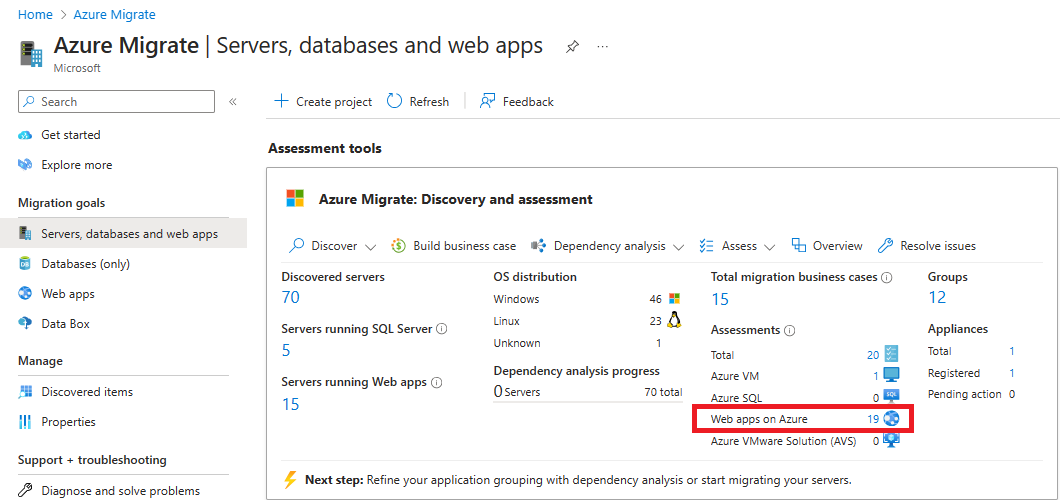
La page Vue d’ensemble contient 3 sections :
- Essentials : La section Essentials affiche le groupe auquel appartient l’entité évaluée, son état, l’emplacement, la source de découverte et la devise en dollars américains.
- Entités évaluées : Cette section affiche le nombre de serveurs sélectionnés pour les évaluations, le nombre d’Azure App Services dans les serveurs sélectionnés et le nombre d’instances d’application Sprint Boot distinctes évaluées.
- Scénario de migration : Cette section fournit une représentation graphique du nombre d’applications prêtes, disponibles sous conditions et non prêtes. Vous pouvez voir deux représentations graphiques : une pour Toutes les applications web vers Code App Service et l’autre pour Toutes les applications web vers Conteneurs App Service. En outre, elle répertorie le nombre d’applications prêtes à migrer et le coût estimé de la migration de ces applications.
Passez en revue le récapitulatif de l’évaluation. Vous pouvez également modifier les propriétés de l’évaluation ou recalculer celle-ci.
Vérifier la préparation nécessaire
Pour évaluer la disponibilité opérationnelle des applications web, procédez comme suit :
Dans Évaluations, sélectionnez le nom de l’évaluation que vous souhaitez afficher.
Sélectionnez Afficher plus de détails pour accéder à davantage de détails concernant chaque application et instance. Examinez la préparation de Code Azure App Service et de Conteneur Azure App Service dans le tableau pour les applications web évaluées :
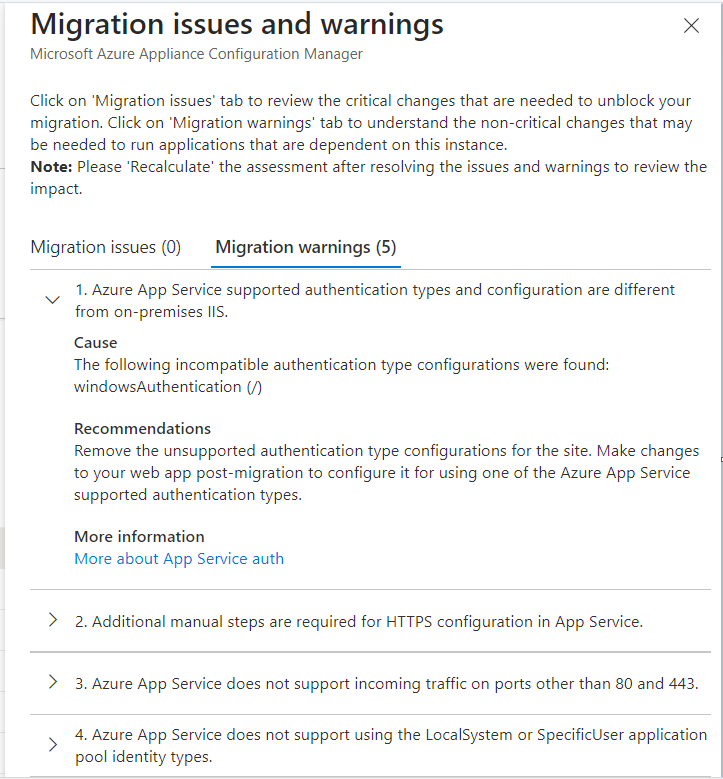
- Si aucun problème de compatibilité n’est détecté, la préparation est marquée comme Prête pour le type de déploiement cible.
- S’il existe des problèmes de compatibilité non critiques, tels que des fonctionnalités détériorées ou non prises en charge qui ne bloquent pas la migration vers un type de déploiement cible spécifique, l’état de préparation est marqué comme Prêt sous conditions (avec lien hypertexte) avec des détails d’avertissement et des recommandations de correction.
- S’il existe des problèmes de compatibilité susceptibles de bloquer la migration vers un type de déploiement cible spécifique, L’état de préparation est marqué comme Non prêt avec des détails sur le problème et des recommandations de correction.
- Si la détection est toujours en cours ou s’il existe des problèmes de découverte pour une instance ou une application web, l’état de préparation est marqué comme Inconnu, car l’évaluation n’a pas pu calculer la préparation pour cette application web.
- Si l’évaluation n’est pas à jour, l’état s’affiche comme Obsolète. Sélectionnez l’évaluation correspondante, puis Recalculer l’évaluation. L’évaluation est recalculée et l’écran Vue d’ensemble de la préparation est mis à jour avec les résultats des évaluations recalculées.
Sélectionnez l’état de préparation pour ouvrir le volet Avertissements et problèmes de migration avec des détails sur la cause du problème et l’action recommandée.
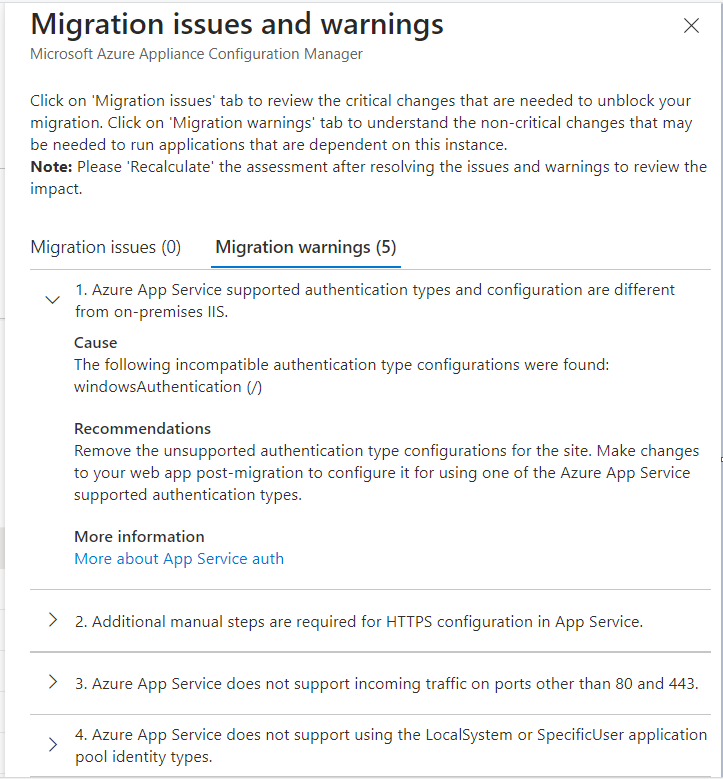
Examinez la référence SKU recommandée pour les applications web, déterminée selon la matrice ci-dessous :
Préparation Déterminer l’estimation de taille Déterminer les estimations de coût Ready Oui Oui Disponible sous conditions Oui Oui Pas prêt Non Non Unknown Non No
Passer en revue les estimations de coût
Le résumé de l’évaluation affiche les coûts mensuels estimés pour l’hébergement de vos applications web.
Sélectionnez l’onglet Détails des coûts pour afficher une estimation mensuelle des coûts en fonction des références SKU.
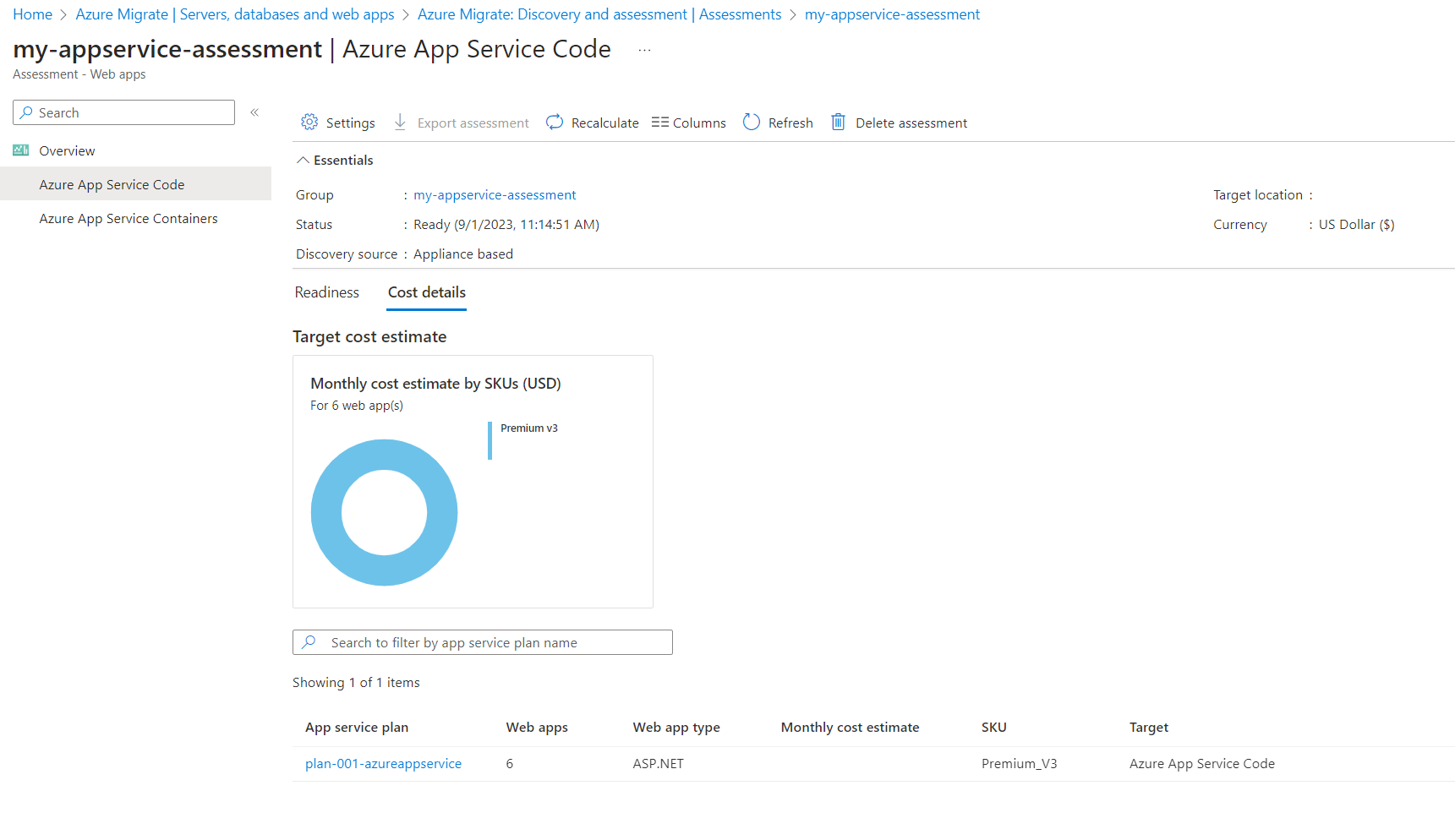
Étapes suivantes
- Découvrez comment effectuer une migration sans agent à grande échelle d’applications ASP.NET vers Azure App Service.
- En savoir plus sur le mode de calcul des évaluations d’Azure App Service.